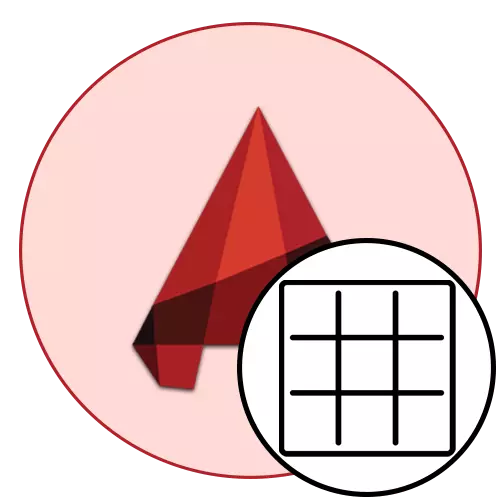
АутоЦАД програмери софтвера поставили су боју странице "Модел" на задате да је тамно сива. Ова одлука је извршена јер многи корисници више воле ово бојање. Не умотају очи током радног тока, а такође вам омогућава да боље комуницирате са лаким линијама. Међутим, нису сви корисници задовољни овом поставком, тако да желе да поставе боју позадине бело тако да је потпуно исто као и када је штампање готовог пројекта. Наш данашњи чланак помоћи ће да реши овај задатак.
Промените боју позадине на белом у АутоЦАД-у
Као што знате, рад на пројекту у Аутоцади се врши у два просторија - модел и тип екрана (страница под називом "СХЕТ"). У другој, боја позадине је већ аутоматски одабрана, али први ће се морати да се промени. Затим ћемо такође рећи о томе како променити боју позадине у модулу "лист", ако је изненада постао сив или што је раније некако случајно то променио. Да бисте схватили да ће то помоћи врло једноставно подучавање.
- Проверите да ли се објекти не бирају на радном простору, а затим кликните на празну локацију са десним дугметом миша и кликните на опцију "Параметри".
- Пређите на одељак "екран".
- Овде кликните на дугме "Боја".
- Морате одлучити о тачкама на листама. У "контексту" одаберите "2Д модел Спаце" и у "интерфејсском елементу" - "хомогена позадина".
- Даље, проширите листу скочних прозора "Боја".
- У њему, навести "белу" опцију или било који други по вашој нахођењу.
- Сада можете приметити да је бесконачна област у модулу "модела" постала бела.
- Ако желите да промените боју екрана врста, у "контексту" то треба приметити "лист" и такође променити боју параметра "хомогене позадине".
- Након наношења поставки, можете се упознати са резултатима резултатом отварањем одговарајуће странице.
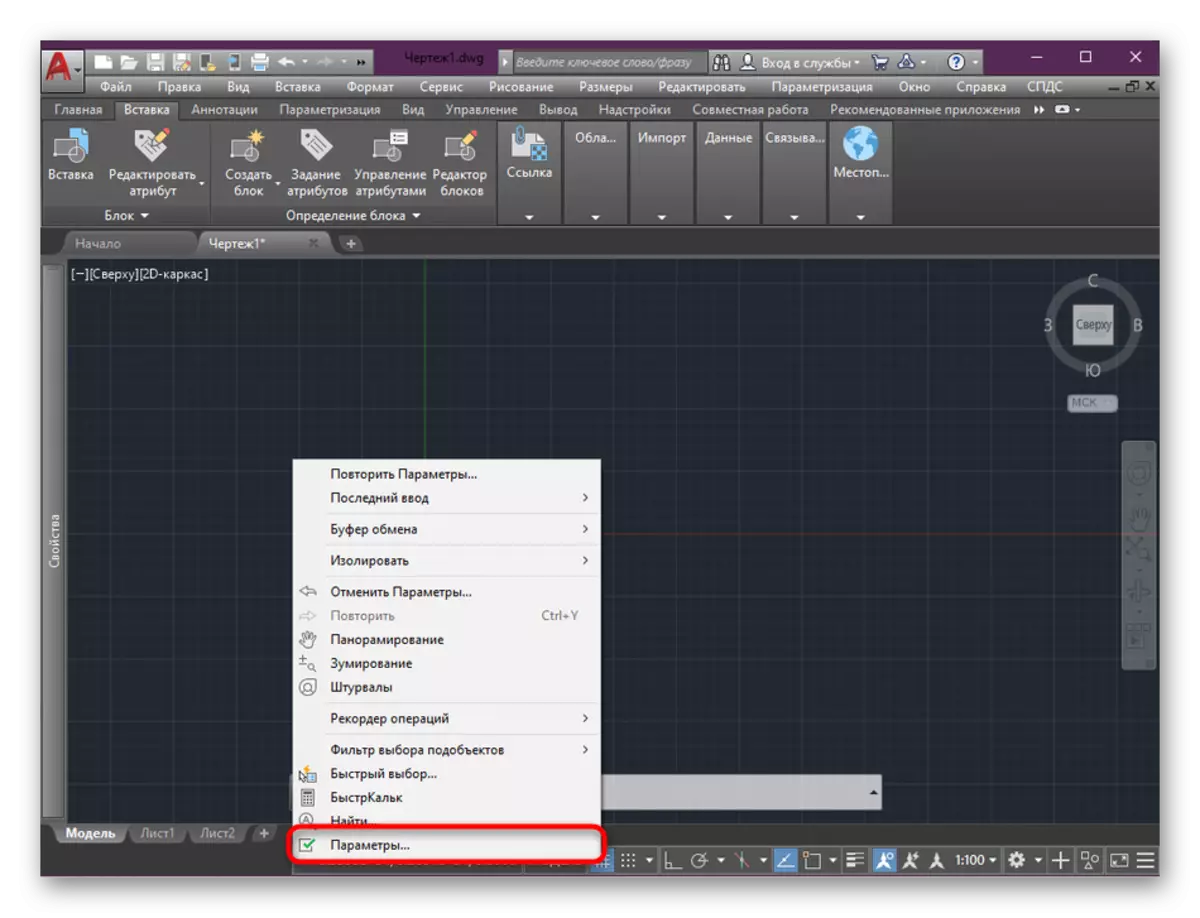
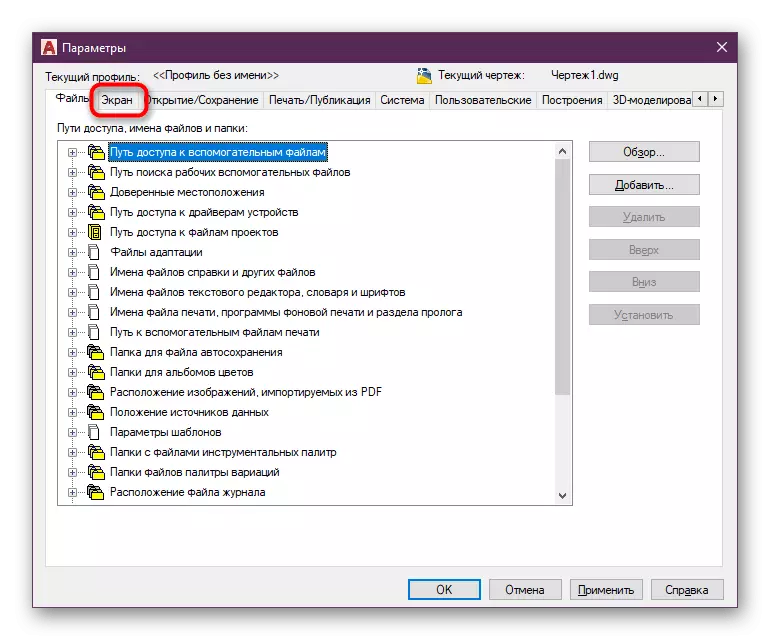
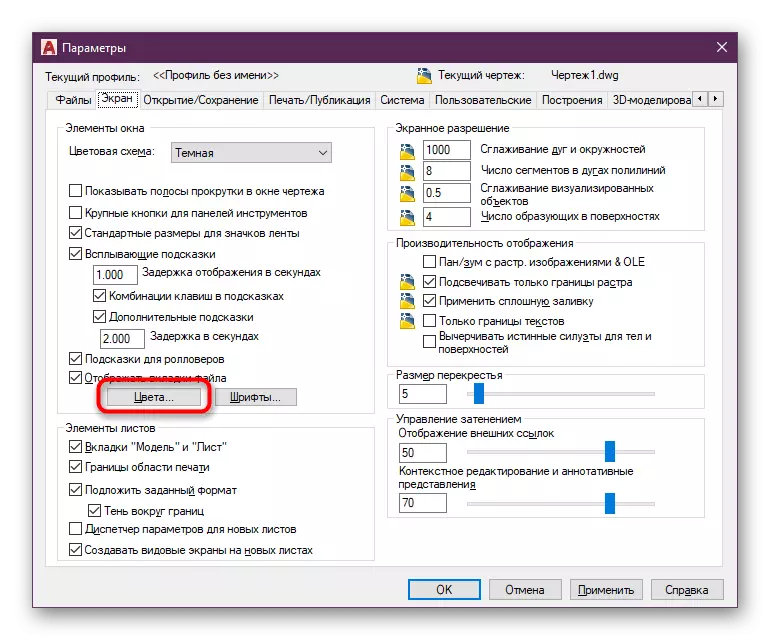
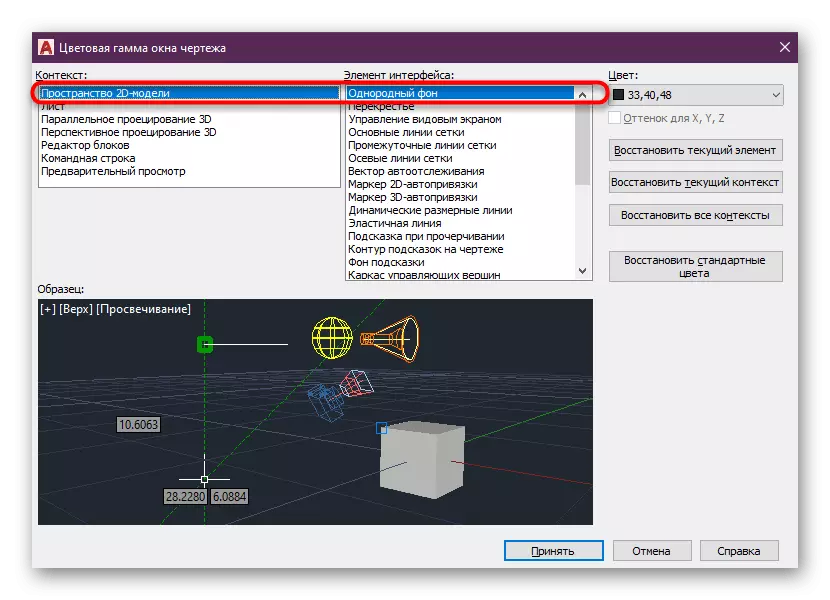
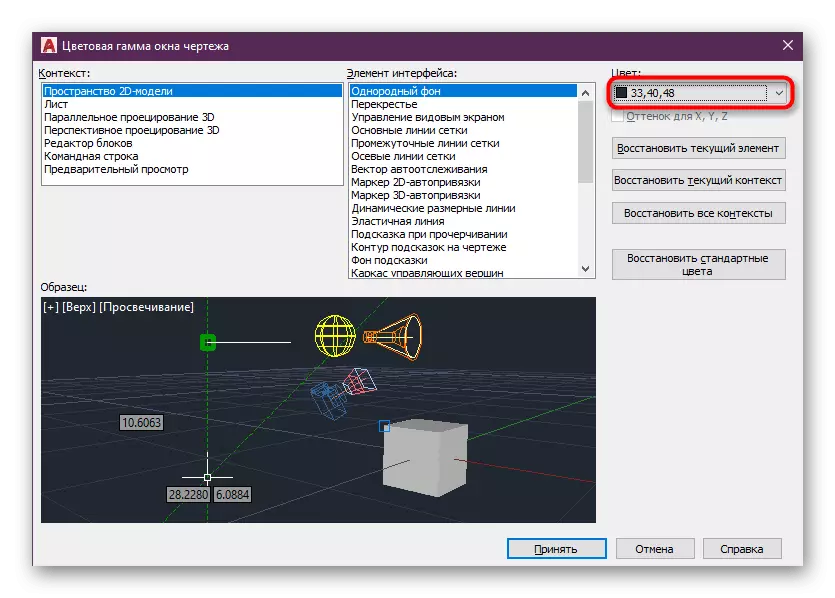
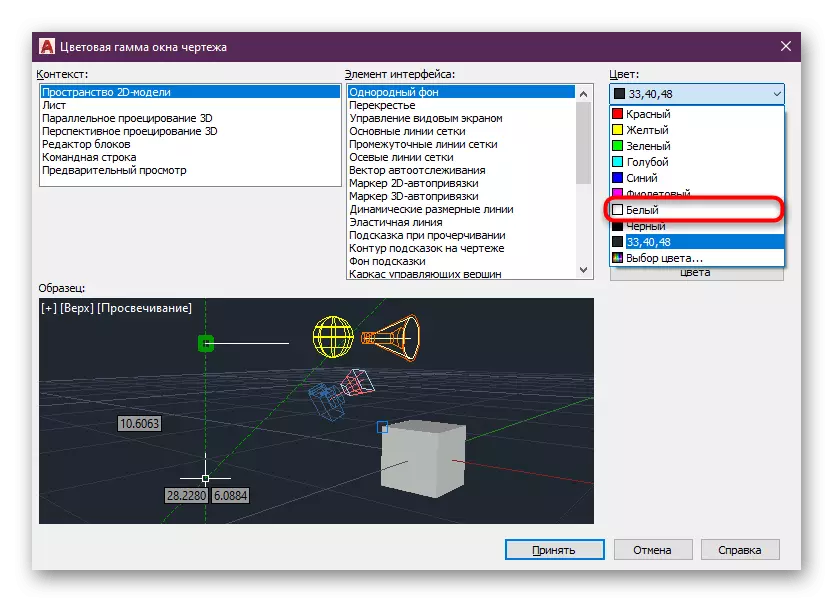
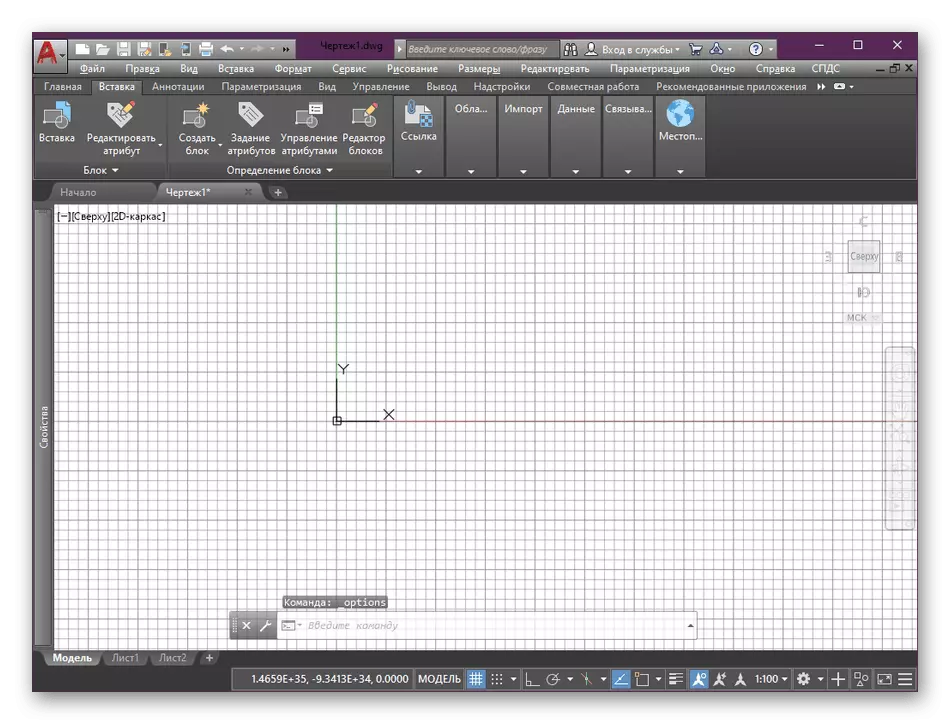


Ако само започињете своје познанство са овим алатом, вероватно још нисте чули за многе акције и могућности које су овде доступне. Стога вам саветујемо да започнете нашу студију са посебним чланом учења.
Прочитајте више: Коришћење програма АутоЦАД
Као што видите, нема ништа компликовано у извршењу задатка. Промјена боје позадине је само један од стотина поставки које су доступне за промену у програму АутоЦАД. Сазнајте више о главним, нудимо у другом нашем материјалу кликом на доњу везу.
Прочитајте више: Програм за подешавање АутоЦАД
